Dempen en dempen opheffen in Zoom-app op smartphone
Andere Handige Gids / / August 05, 2021
Met de aanhoudende coronaviruspandemie hebben verschillende bedrijven en bedrijven het gebruik van Zoom overgenomen. De applicatie voor videoconferenties heeft de afgelopen maanden een enorme groei doorgemaakt in het aantal gebruikers. En als u de applicatie voor het eerst gebruikt, vraagt u zich misschien af hoe u het dempen en dempen in Zoom kunt opheffen. De optie om de microfoon tijdens een videoconferentie te dempen en weer op te heffen is buitengewoon handig. Daarom laten we u in deze zelfstudie de stappen zien om het dempen en dempen op te heffen in de Zoom-app op uw smartphone.
De methode werkt voor zowel de iOS-app als de Android-applicatie. Gelukkig zijn de stappen om het dempen en het dempen op te heffen vrij eenvoudig. Daarom is er geen reden om je zorgen te maken. Natuurlijk laten we u zien hoe u uw microfoon kunt dempen en dempen opheft en hoe u de deelnemers aan de conferentie kunt dempen en dempen opheffen. Houd er rekening mee dat u deelnemers alleen kunt dempen als u de gastheer van de vergadering bent. Volg desalniettemin de onderstaande gids om het dempen en dempen in Zoom op uw smartphone op te heffen. Verder kun je uitchecken
7 stappen om uw Zoom-conferentie of chat te beveiligen.
Uw microfoon dempen en dempen opheffen in Zoom
Tijdens een conferentie kunt u uw microfoon via de volgende stappen dempen.

- Tik op een zwarte ruimte op het scherm om de onderste werkbalk te openen tijdens een Zoom-vergadering.
- Onderaan de pagina zou je een paar opties moeten zien verschijnen.
- Tik op het Dempen pictogram dat zich in de linker benedenhoek van het scherm bevindt.
- Zodra je op het Dempen pictogram, het zou moeten draaien Rood wat aangeeft dat uw microfoon is gedempt.
- Om het dempen van de microfoon weer op te heffen, tikt u eenvoudig op het Dempen opheffen pictogram dat zich op dezelfde plek bevindt als toen u op het tikte Dempen icoon.
Dat is het. U kunt nu uw microfoon dempen en dempen opheffen in de Zoom-applicatie op uw smartphone. Zoals we eerder vermeldden, zijn de stappen om het dempen en het dempen op te heffen in Zoom vrij eenvoudig. Vergeet echter niet om het dempen van uw microfoon op te heffen wanneer u wilt spreken. Omdat je misschien een gesprek misloopt als je microfoon op mute staat. Bovendien kunt u deelnemers aan de conferentie ook dempen en dempen opheffen. Hier zijn de stappen om deelnemers in Zoom te dempen en het dempen op te heffen.
Lees ook: Hoe kan ik zoombombardementen voorkomen? Wat is het? Hoe hackers het gebruiken?
Alle deelnemers aan een Zoom-conferentie dempen en dempen opheffen
Als u de gastheer bent van een Zoom-vergadering, kunt u ervoor kiezen om alle deelnemers aan de conferentie te dempen en het dempen op te heffen.
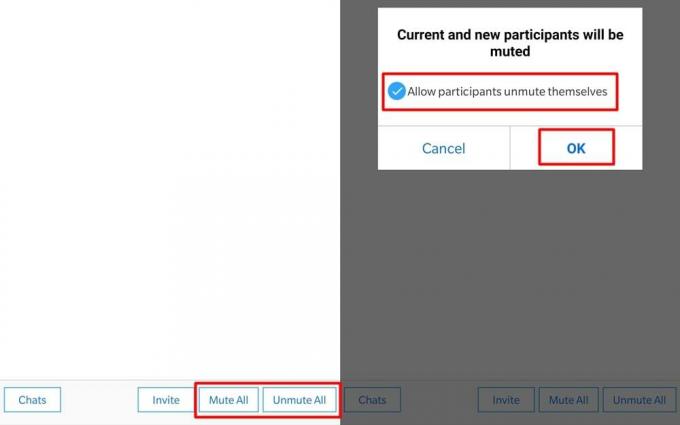
- Tik tijdens de conferentie op een lege ruimte op het scherm.
- Selecteer in de onderste werkbalk Deelnemers.
- U zou nu de lijst met deelnemers aan de conferentie moeten kunnen zien.
- In de onderste werkbalk zou u de opties moeten kunnen zien Alles dempen en Alle dempen opheffen.
- Tik op Alles dempen en op basis van de situatie kunt u ervoor kiezen om deelnemers toe te staan zichzelf te dempen, of u kunt het vinkje verwijderen uit het selectievakje ‘Laat deelnemers het dempen opheffen' keuze. Dit voorkomt dat deelnemers aan de conferentie tijdens de conferentie spreken.
- Als u klaar bent om het dempen van alle deelnemers op te heffen, tikt u gewoon op Alle dempen opheffen.
We hopen dat de gids je heeft geholpen om te leren hoe je je microfoon kunt dempen en dempen opheft, en hoe je deelnemers in de Zoom-app kunt dempen en dempen opheffen. Laat gerust een reactie achter als u problemen ondervindt bij het uitvoeren van de bovenstaande stappen.
gerelateerde artikelen
- Top 10 zoomtips, trucs en functies om een professional te worden in videoconferenties
- Hoe u tweefactorauthenticatie instelt in de Zoom videochat-app
- Hoe u het Zoom-vergaderwachtwoord kunt vinden met mobiel en pc
- Top 10 te gebruiken zoomtoetsenbordsneltoetsen
- Virtuele achtergrond inschakelen op zoom [Windows, Mac, Linux of pc]
- Hoe kan ik zoombombardementen voorkomen? Wat is het? Hoe hackers het gebruiken?

![Stock ROM installeren op LK-Mobile 5 Prime [Firmware File / Unbrick]](/f/0f4b7c7964f7240aed90125a00fc8f81.jpg?width=288&height=384)
![Herstelmodus openen op BLU Vivo XL3 Plus [standaard en aangepast]](/f/71611f6ed6388946c8640b1b4a8d88d9.jpg?width=288&height=384)
![Herstelmodus openen op Infinix Zero 5 [Standaard en aangepast]](/f/52c07cde149f58e401818114db3ef84b.jpg?width=288&height=384)